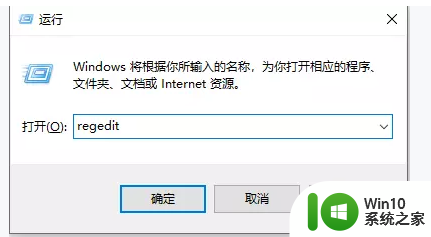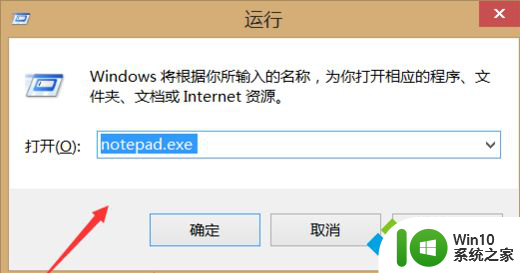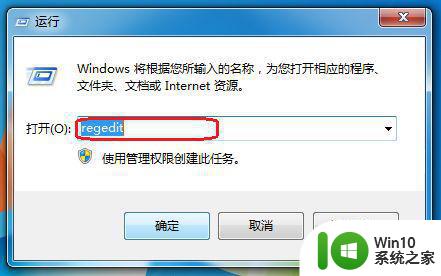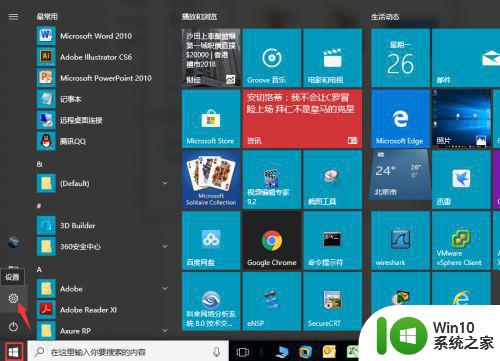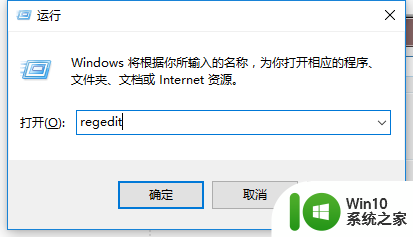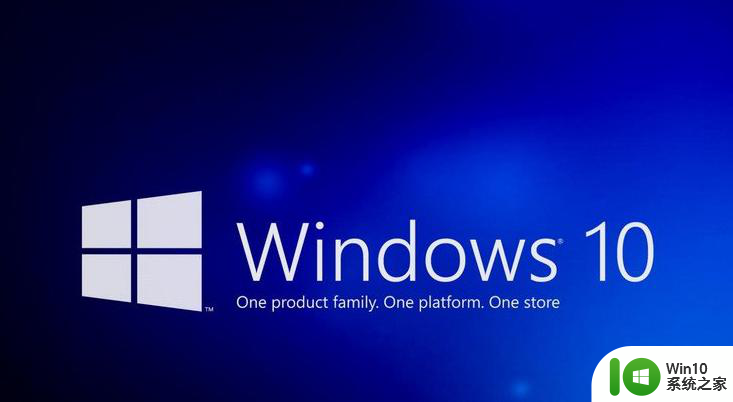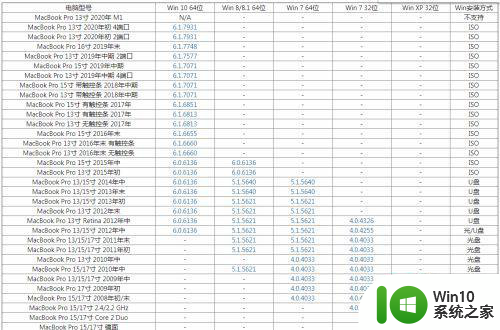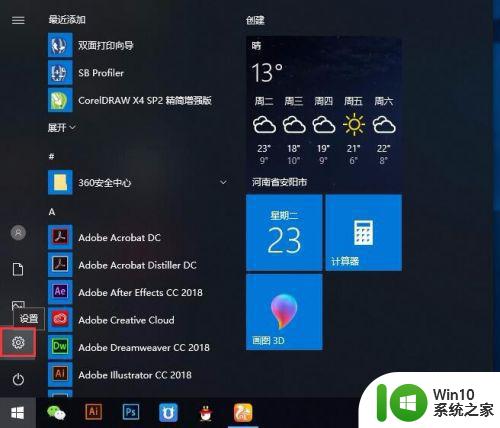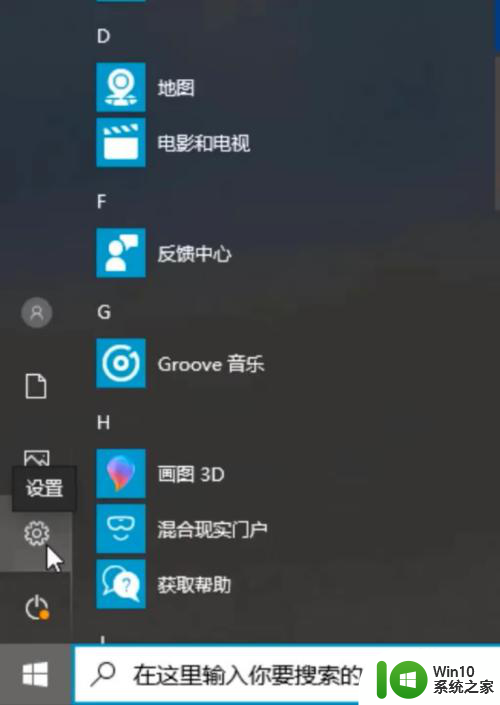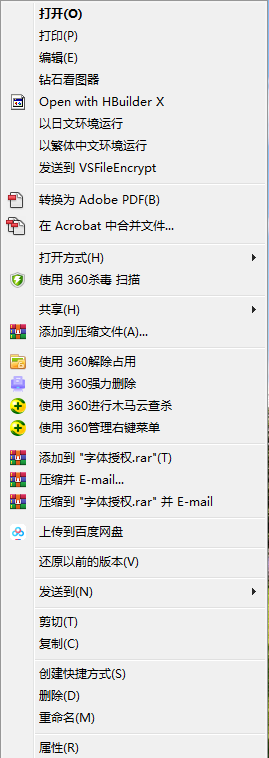win10系统表格在哪里 win10系统鼠标右键新建excel设置方法
更新时间:2024-05-06 09:09:37作者:jiang
Win10系统中,表格是我们经常使用的工具之一,但是很多用户在使用时不清楚具体在哪里可以找到系统自带的表格功能,除此之外有些用户也想知道如何利用鼠标右键来快速新建Excel表格,以提高工作效率。在Win10系统中,这些功能其实都是非常简单的,只需要按照一定的步骤进行操作即可轻松实现。接下来我们就来详细了解一下Win10系统中表格的位置和利用鼠标右键新建Excel表格的设置方法。
方法如下:
1.点击开始,找到运行命令行,输入regedit,打开注册表。
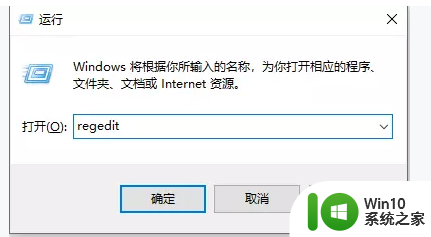
2.找到HKEY_CLASSES_ROOT目录。
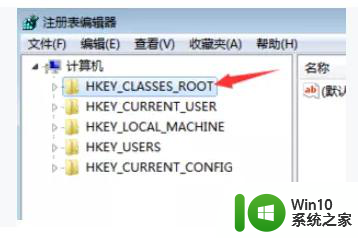
3.利用CTRL + F 快捷键我们进入注册表寻找“xlsx”的位置。
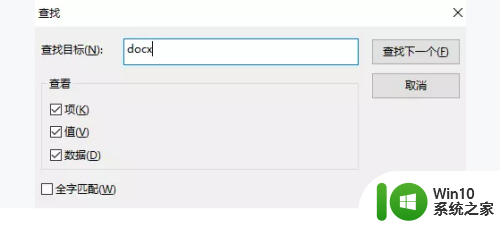
4.可以看到右侧有一个(默认),此时的默认值为Word_auto_file。如果不是该值也不影响。
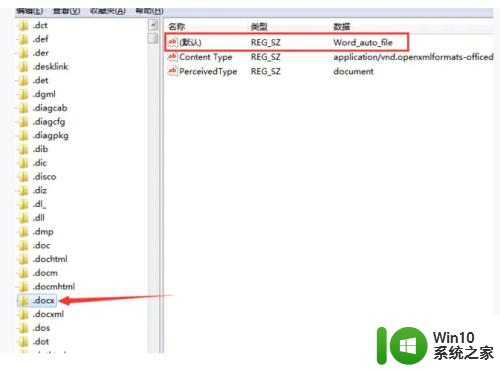
5.双击(默认)一项,并将(默认)改为Excel.Sheet.12。
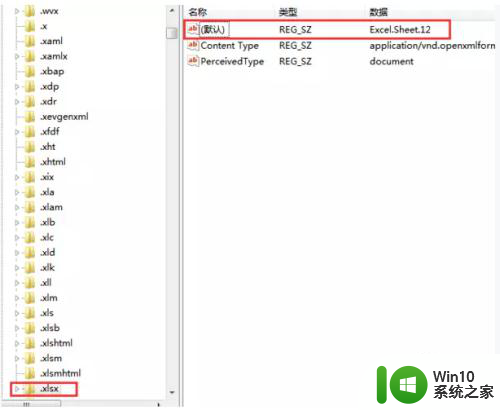
6.关闭注册表,刷新桌面,这右键新建的excel就回来了。
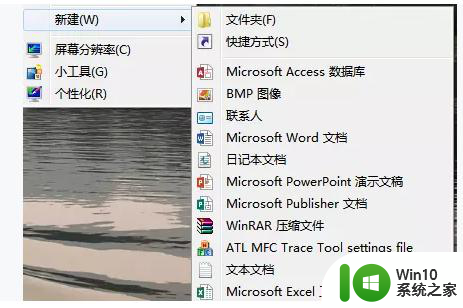
以上就是win10系统表格在哪里的全部内容,有遇到相同问题的用户可参考本文中介绍的步骤来进行修复,希望能够对大家有所帮助。